PPT2016如何批量撤销步骤/一次性撤销连续步骤?
来源:网络收集 点击: 时间:2024-05-17【导读】:
对于制作PPT,撤销操作用的不少,不过每次Ctrl+Z都只能撤销一个步骤,若要撤销很多步骤则要连续撤销多次,有没有批量撤销?能不能一次性撤销多个步骤?其实在PPT2016版中还真可以实现。工具/原料more64位win7系统PowerPoint2016方法/步骤1/7分步阅读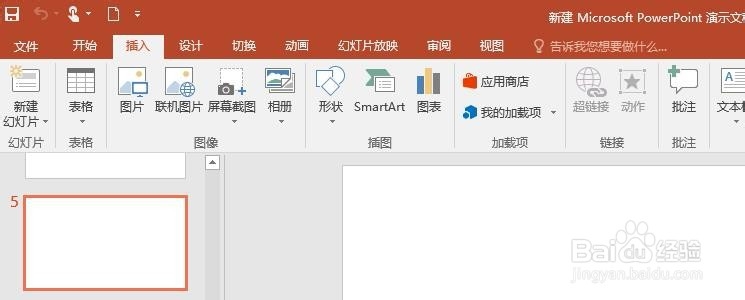 2/7
2/7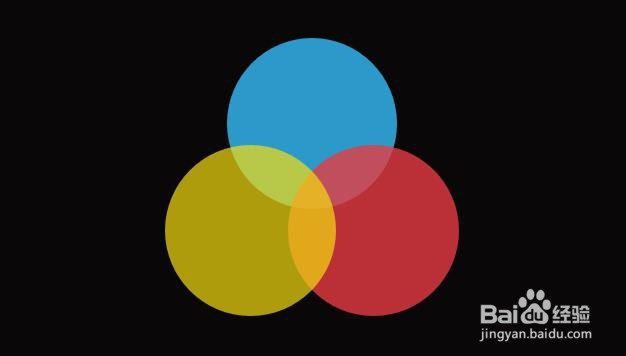 3/7
3/7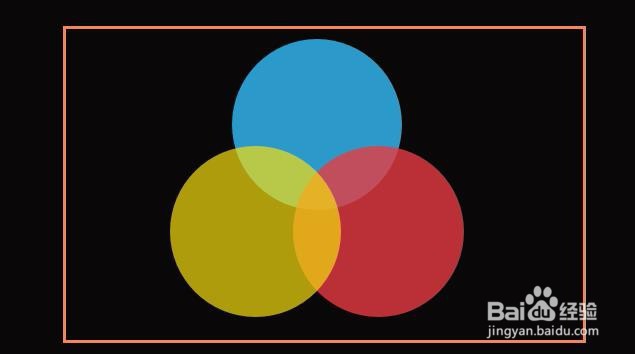 4/7
4/7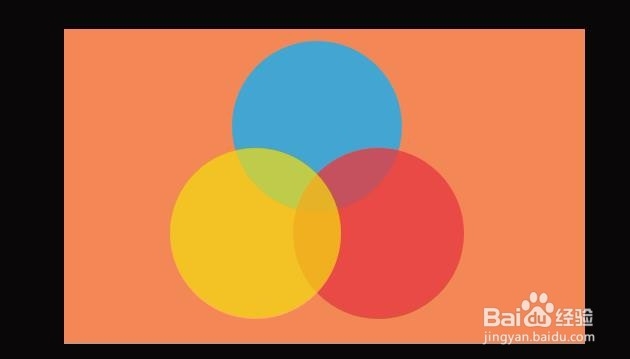 5/7
5/7 6/7
6/7 7/7
7/7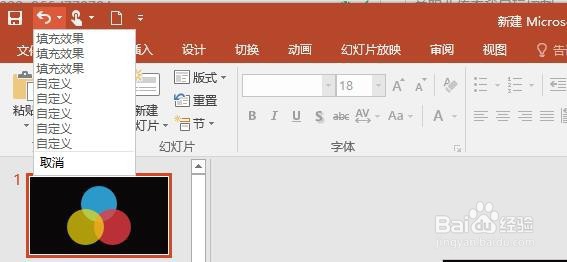
 注意事项
注意事项
首先打开PPT文档,新建幻灯片,示例如下
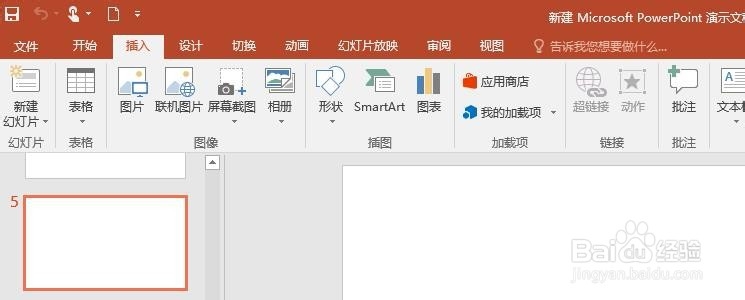 2/7
2/7制作幻灯片内容如下
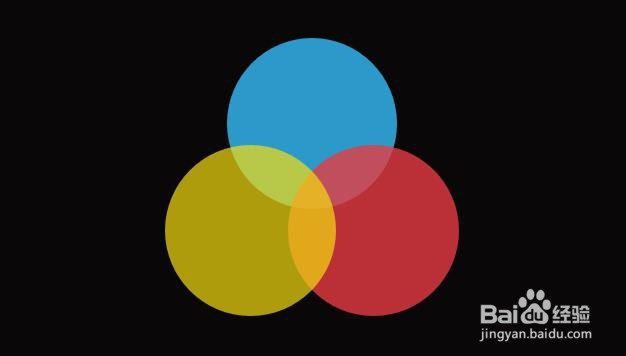 3/7
3/7为了便于观察,我们有目标的再增加一个由矩形形状,内容填充无,边框填充颜色,如图
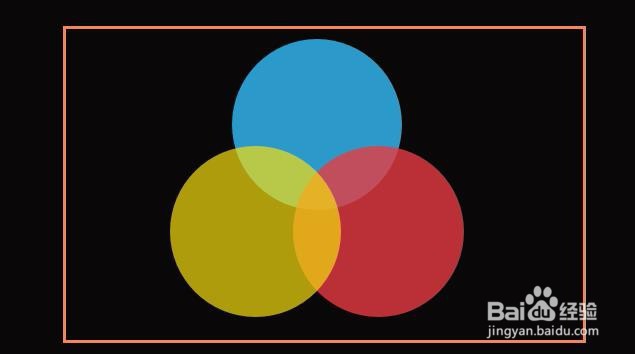 4/7
4/7现在进行撤销操作,比如按Ctrl+Z,只能撤销一个步骤,如图
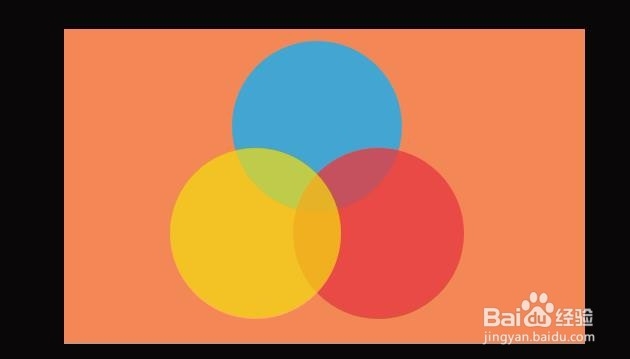 5/7
5/7那么批量撤销怎么做呢?
找到PPT文档顶部【自定义快速访问工具栏】中的【撤销工具】,如图,点击【撤销工具】的倒三角可看到所有操作步骤记录,
 6/7
6/7若我们需要撤销多个步骤,可直接连续步骤中的最后一个,如此可直接撤销多个步骤,如图
 7/7
7/7撤销之后再看幻灯片内容,已撤销的步骤不会再显示在幻灯片中,如图
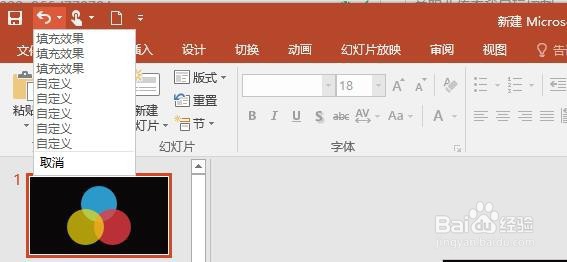
 注意事项
注意事项本次操作使用的是PowerPoint2016版
若有幸能帮助到您,请帮忙投票、点赞、分享哦
PPT撤销批量版权声明:
1、本文系转载,版权归原作者所有,旨在传递信息,不代表看本站的观点和立场。
2、本站仅提供信息发布平台,不承担相关法律责任。
3、若侵犯您的版权或隐私,请联系本站管理员删除。
4、文章链接:http://www.1haoku.cn/art_780759.html
 订阅
订阅